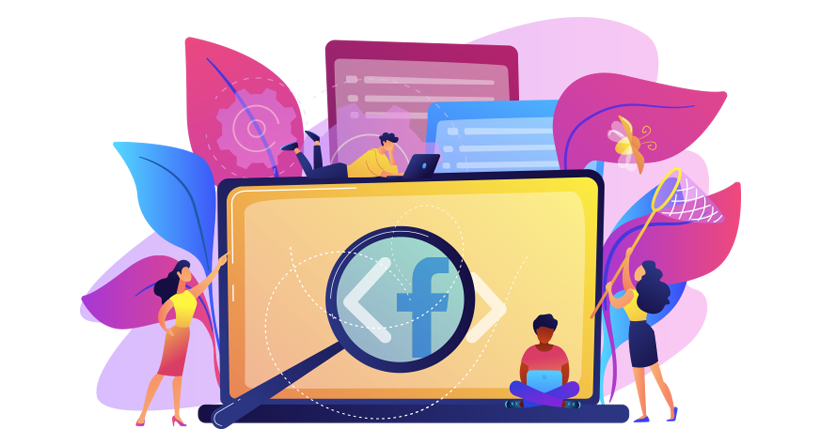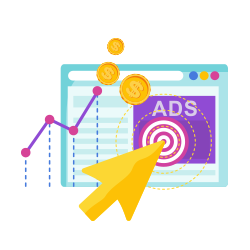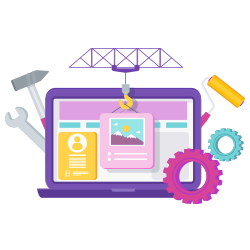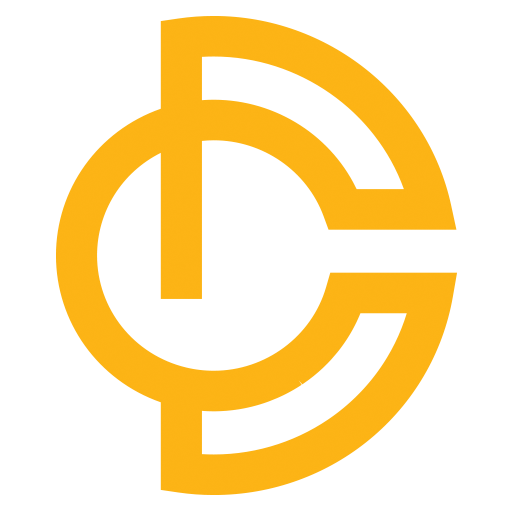Muitos se perguntam, mas afinal o que é o Pixel do Facebook? Para que serve? Como funciona?
Pode parecer um bicho de sete cabeças, mas na verdade é só um código de acompanhamento. Mas se aparenta ser simples dito desta forma, desengane-se, pois o Pixel tem muito que se lhe diga.
Então afinal o que é o Pixel?
Na sua essência, o Pixel é uma ferramenta analítica que permite acompanhar e medir o desempenho das suas campanhas patrocinadas, através de um código inserido nas páginas do seu site.
A partir do momento que o código é configurado no seu site, o Pixel passa a ter a capacidade de captar informações extremamente valiosas, como por exemplo, ações de conversão, comportamentos dos utilizadores e até caraterísticas do seu público (mas não se iluda, estas caraterísticas não estão visíveis. Tenha calma, já lá vamos…).
Como criar e configurar o Pixel?
Agora que já sabe o que é o Pixel, é necessário criá-lo e configurá-lo no seu site.
O Facebook tratou de facilitar a vida à maioria dos utilizadores, disponibilizando integrações com inúmeras ferramentas como o WordPress, Drupal, Wix, Shopiphy, Joomla, OpenCart, Magento e muitos outros. Acredite que é mesmo muito simples.
Então vamos a isso!
1º Passo – Para criar um Pixel deve aceder ao gestor de eventos e adicionar uma fonte de dados. Pode fazê-lo clicando num dos dois locais assinalados na imagem que se segue.
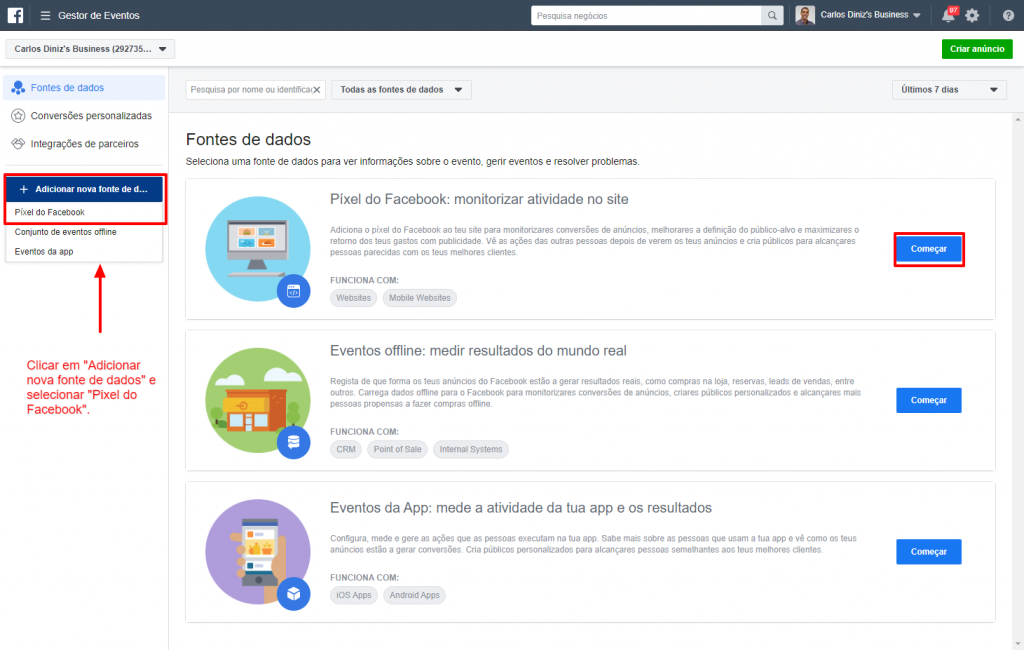
2º Passo – Atribua um nome ao seu Pixel e indique o seu site (desta forma o Facebook vai verificar se já existe alguma integração com os parceiros disponíveis).
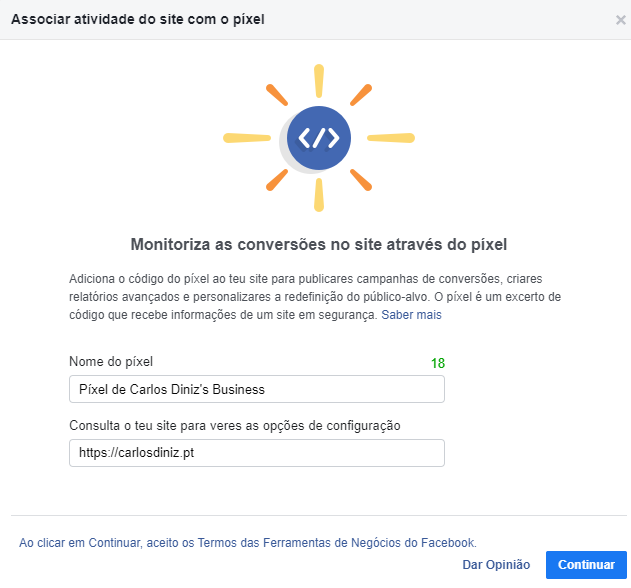
3º Passo – Selecionar a forma de integração
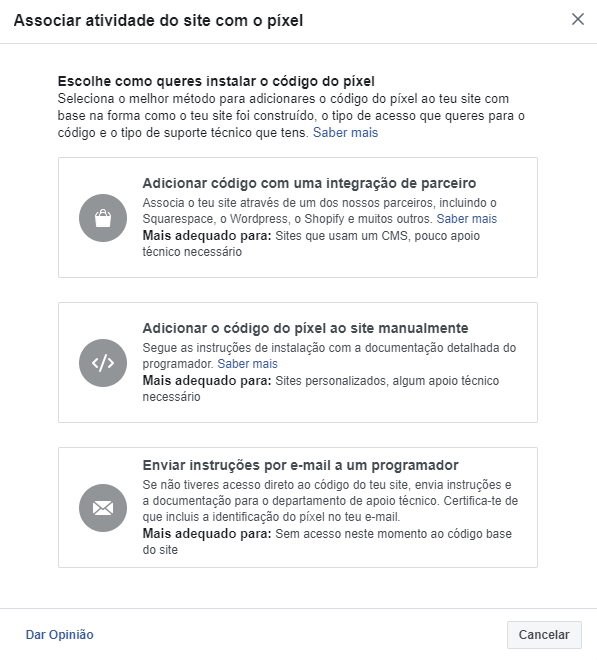
Pode verificar que no exemplo do meu site, o Facebook deteta automaticamente a possibilidade de integrar com o WodPress ou com o Goolge Tag Manager.
Após selecionar o parceiro, deve clicar em “Configurar Parceiro” e o Facebook irá guiá-lo no processo.
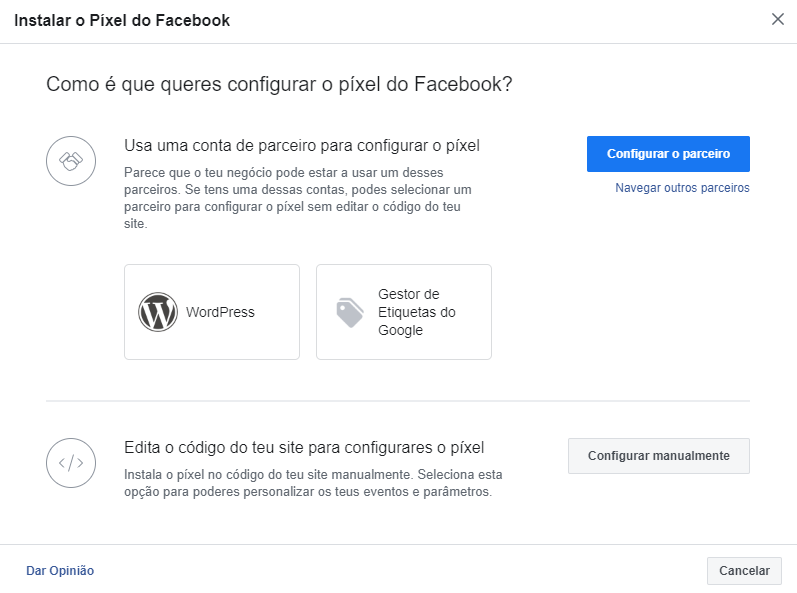
4º Passo – Efetuar a configuração (através de integração com parceiro)
Neste exemplo selecionei a integração com WordPress, sendo que na imagem abaixo pode ver que o Facebook indica todos os passos do processo de configuração. Estarão disponíveis todas as instruções necessárias, não há como enganar!
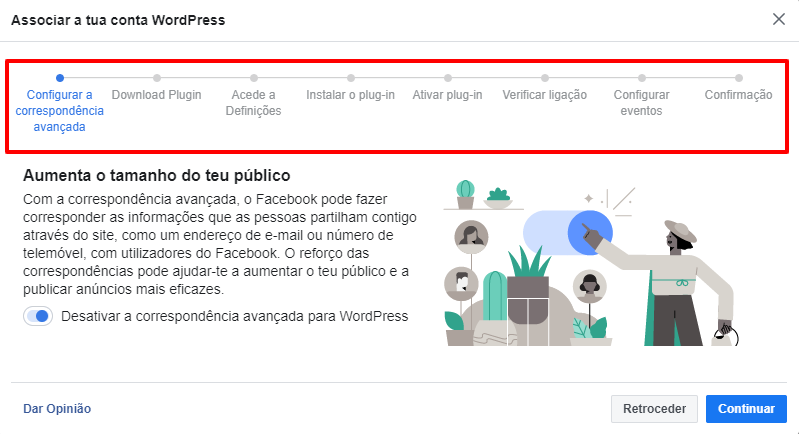
Caso não exista uma integração para o seu site ou pretenda fazê-lo manualmente, basta copiar e colar o código do Pixel na parte inferior da secção de cabeçalho, antes da tag </head>.
Quais as funções do Pixel do Facebook?
Agora que já configurou o seu Pixel está na hora de perceber para que serve e qual a sua importância.
1. Acompanhamento de conversões
Tendo em conta que já me chamaram “Ninja das Conversões”, não seria de esperar outra coisa senão que este fosse para mim o primeiro ponto em destaque.
Ao ter o Pixel configurado no seu site, passa a ter a possibilidade de medir as ações concluídas pelos utilizadores, seja uma compra, o preenchimento de um formulário, uma adição ao carrinho, um registo… enfim, seja qual for o objetivo final da sua campanha, com o Pixel é possível medi-lo.
Pode criar objetivos personalizados dependendo da finalidade da sua campanha.
2. Otimização das conversões
Lembra-se de eu ter dito “tenha calma, já lá vamos”? Pois é, o Facebook consegue, através do Pixel, identificar perfis de utilizadores com maior propensão a cumprir o objetivo da sua campanha.
Por exemplo, ao criar uma campanha cujo objetivo de conversão é gerar compras no seu site, o Pixel irá fornecer ao Facebook dados valiosos sobre os utilizadores que estão a realizar essa ação. Com isto o Facebook irá tentar apresentar os seus anúncios a utilizadores com caraterísticas semelhantes. Teoricamente isto irá aumentar a possibilidade do seu anúncio ser apresentado a um utilizador que efetue uma compra (ou pelo menos com as caraterísticas desse utilizador).
3. Criação de Públicos
Quando criamos uma campanha criamos o nosso público, efetuando segmentações demográficas, geográficas e de interesse. Agora imagine criar públicos com base nos resultados que obtém no seu site.
Pode criar públicos com base nas ações realizadas. Por exemplo, um público de utilizadores que adicionaram produtos ao carrinho mas não compraram. Este é um público muito interessante para fazer uma campanha de remarketing.
Como se isto não bastasse pode criar públicos semelhantes. Ora pense comigo, não seria ótimo poder fazer campanhas para públicos semelhantes aos que efetuaram uma compra no seu site? Claro que sim! Com o Pixel do Facebook pode fazê-lo.
4. Analytics do Facebook
Por último, mas não menos importante, a capacidade de poder analisar o seu público no Analytics do Facebook.
Com o Pixel configurado passa a ter acesso a uma série de dados sobre o seu público tais como, dados demográficos, dados geográficos, dados relativos à atividade dos utilizadores, dispositivos mais utilizados e outos.
Agora que já sabe o que é o Pixel, como o configurar e quais as principais funcionalidades, está na hora de começar a tirar partido dele. Comece a criar campanhas mais eficazes e aumente os seus resultados!